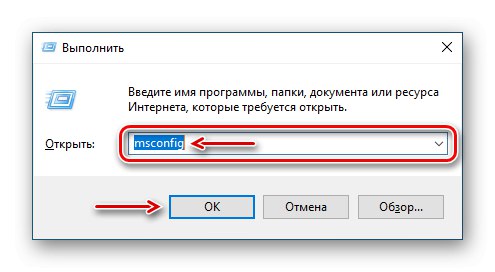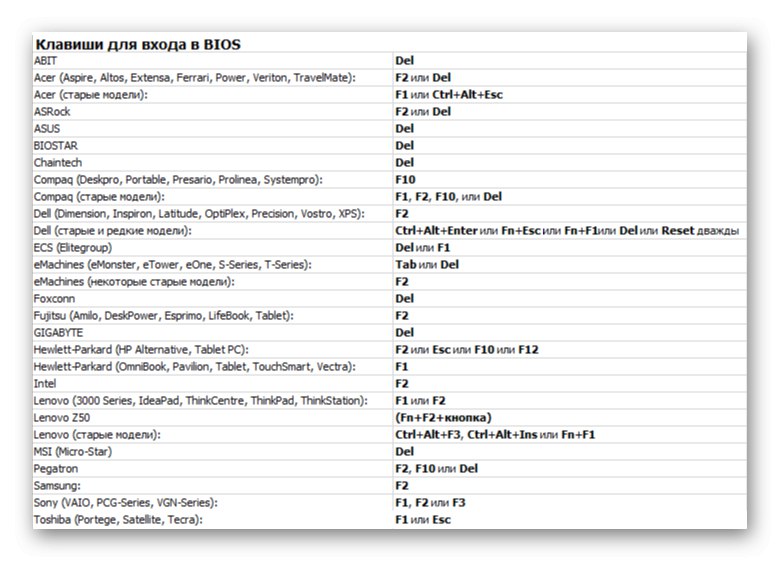Gdy system Windows 10 traci dostęp do części pamięci o dostępie swobodnym (RAM), ma to bezpośredni wpływ na działanie komputera. Jego wydajność spada lub nie wzrasta po zainstalowaniu dodatkowych modułów. Brakujące megabajty, a nawet gigabajty są czasami rezerwowane przez sprzęt, ale system może ich nie widzieć z innych powodów.
Zwracana pamięć niedostępna dla systemu
Informacje o całkowitej ilości pamięci RAM zainstalowanej na komputerze i ilości dostępnej Windows 10 można znaleźć w oknie parametrów systemu.
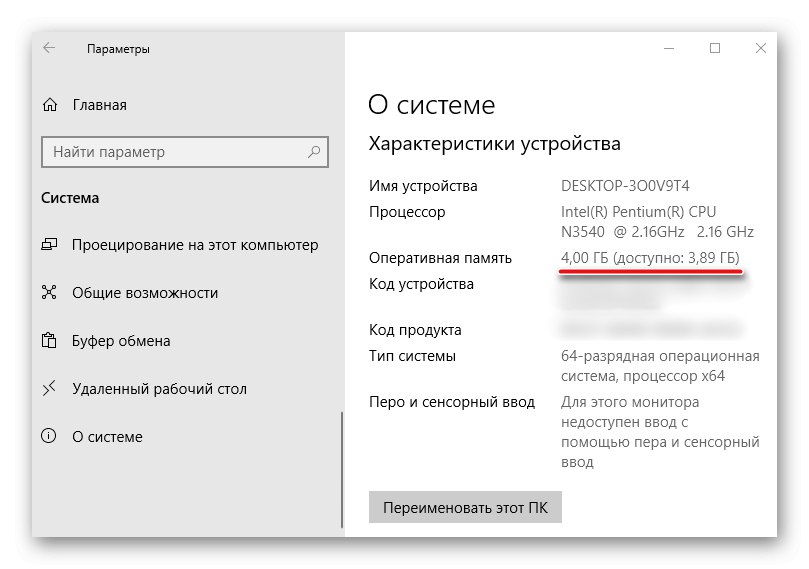
Więcej szczegółów: Jak poznać cechy swojego komputera w systemie Windows 10
Informacje o tym, ile pamięci jest zarezerwowane przez sprzęt, można znaleźć w "Menadżer zadań", w zakładce "Występ".
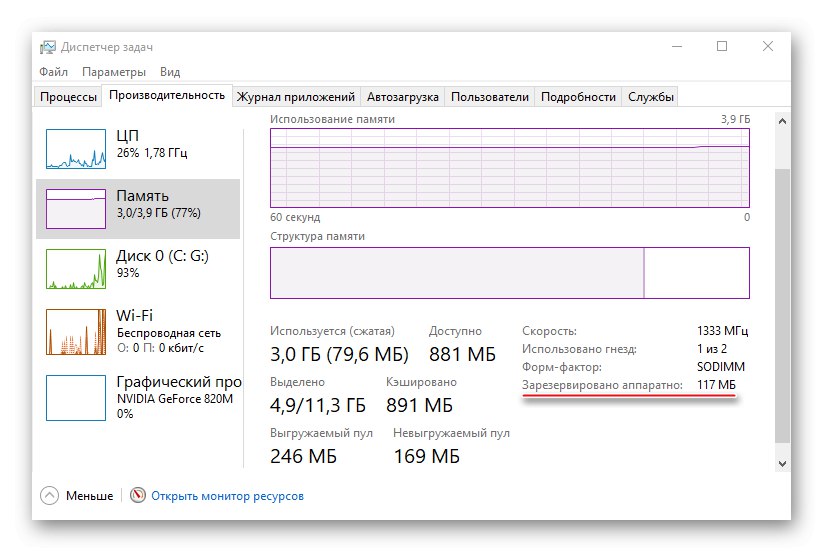
Więcej szczegółów: Metody uruchamiania „Menedżera zadań” w systemie Windows 10
Najpierw zapoznaj się z instrukcją obsługi płyty głównej. Musi obsługiwać ilość zainstalowanej w nim pamięci RAM. Upewnij się, że Twój komputer działa w systemie 64-bitowym, ponieważ w przeciwieństwie do systemu 32-bitowego może wykryć ponad 4 GB pamięci systemowej. Jeśli te warunki są spełnione, przechodzimy do sposobów rozwiązania problemu.
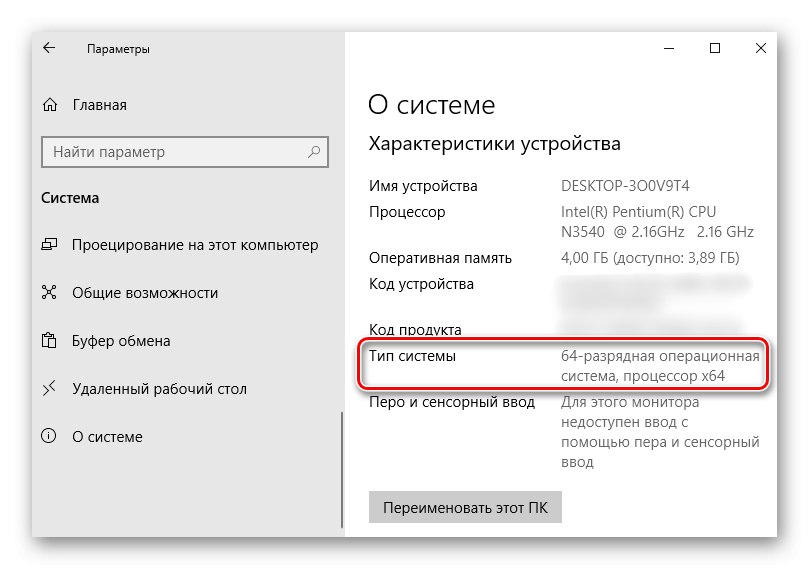
Więcej szczegółów: Jak określić bitowość systemu Windows 10
Metoda 1: Wyłącz limit pamięci
Windows 10 posiada ustawienie, dzięki któremu możesz samodzielnie ustawić maksymalną ilość pamięci RAM dostępnej dla systemu. Aby usunąć ograniczenie:
- Wywołanie okna dialogowego "Biegać" kombinacja klawiszy Wygraj + R.wprowadź polecenie
msconfigi naciśnij "OK".![Otwieranie okna Uruchom w systemie Windows 10]()
Przeczytaj także: Wywołanie przystawki Uruchom w systemie Windows 10
- W zakładce "Ładowanie" naciskamy „Dodatkowe opcje”.
- W bloku „Maksymalna pamięć” odznacz pole.
![Usuń limit pamięci dla systemu Windows 10]()
Lub zostawiamy znacznik wyboru, ale w polu poniżej przepisujemy rzeczywistą ilość pamięci RAM i klikamy "OK".
- Naciskamy "Zastosować"zamknij wszystkie okna i uruchom ponownie komputer.
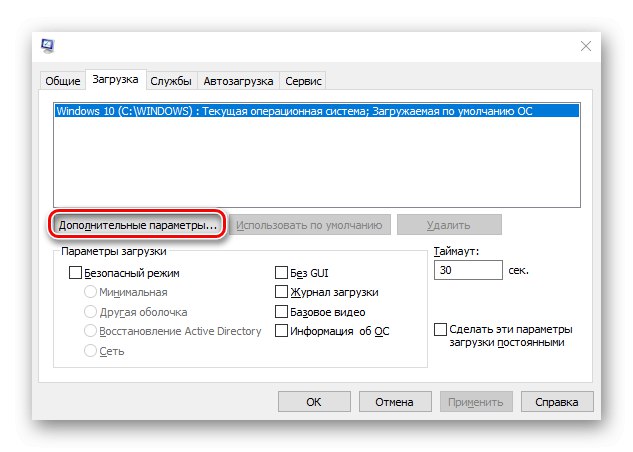
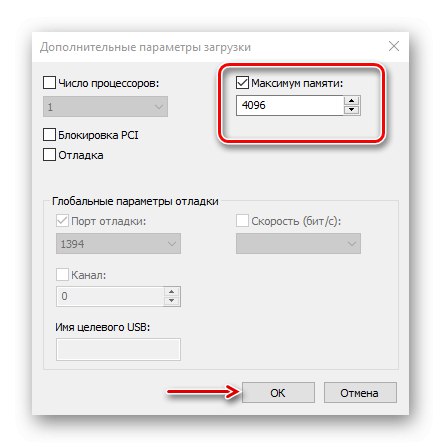
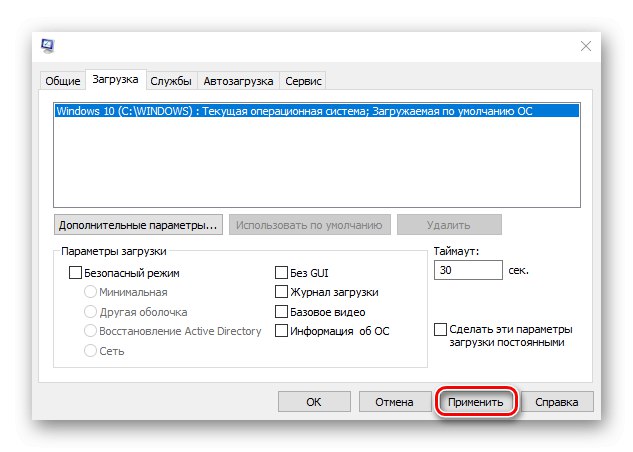
Metoda 2: Aktualizacja systemu BIOS (UEFI)
Jeśli płyta główna ma przestarzałą wersję BIOS-u lub nowocześniejszy interfejs UEFI, system może nie mieć dostępu do całej zainstalowanej „pamięci RAM”. Aby sprawdzić, czy jest dostępne najnowsze oprogramowanie, odwiedź witrynę dla programistów płyty głównej. Istnieje kilka sposobów aktualizacji oprogramowania układowego, o których szczegółowo już pisaliśmy.
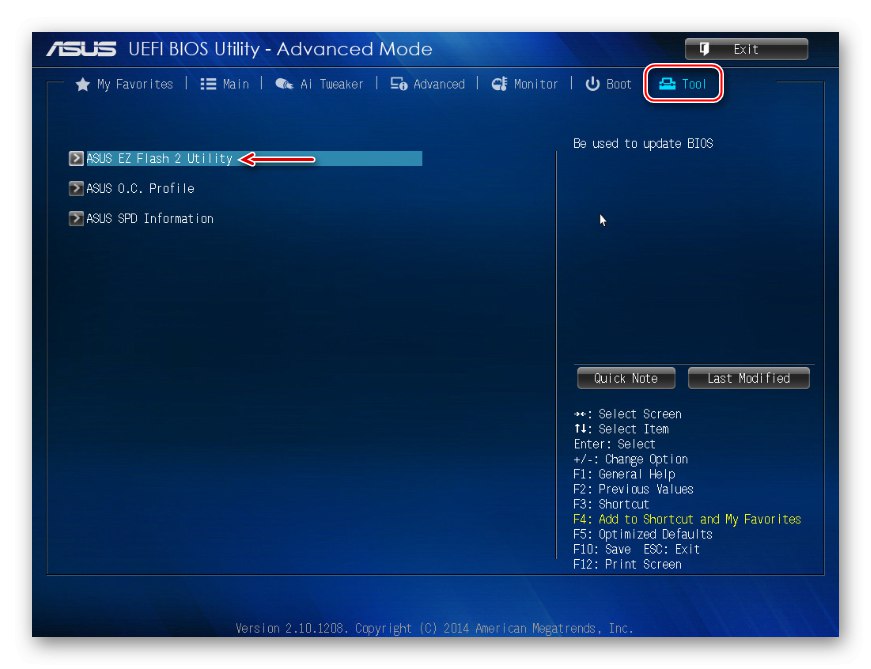
Więcej szczegółów:
Jak zaktualizować BIOS na komputerze
Jak zaktualizować BIOS z dysku flash USB
Metoda 3: Zwolnij pamięć w systemie BIOS (UEFI)
Wiele płyt głównych jest opartych na chipsecie ze zintegrowanym rdzeniem wideo. W BIOS-ie takich płyt są czasami wbudowane opcje, które pozwalają na przydzielenie określonej ilości pamięci RAM, na przykład do uruchamiania wymagających gier. Zintegrowana grafika wykorzystująca Unified Memory Architecture (UMA) lub Dynamic Video Memory Technology (DVMT) może niezależnie rezerwować pamięć dla siebie. W takim przypadku natychmiast staje się niedostępny dla systemu. Dlatego jeśli istnieje taka opcja w systemie BIOS (UEFI), należy ją znaleźć i ustawić minimalną wartość lub, jeśli to możliwe, wyłączyć (Wyłączone lub Brak).
- Ponownie uruchamiamy komputer i przechodzimy do BIOS-u. Na samym początku ponownego uruchamiania zwykle trzeba nacisnąć jeden lub więcej przycisków. Najpopularniejszy - Usunąć lub klawisze funkcyjne fa.
![Lista kluczy do wejścia do BIOS-u]()
Przeczytaj także: Jak dostać się do BIOS-u na komputerze
- Znajdź opcję Rozmiar bufora ramki UMA (lub o podobnej nazwie) w zakładce "Zaawansowane"kliknij na nią i ustaw minimalną wartość.
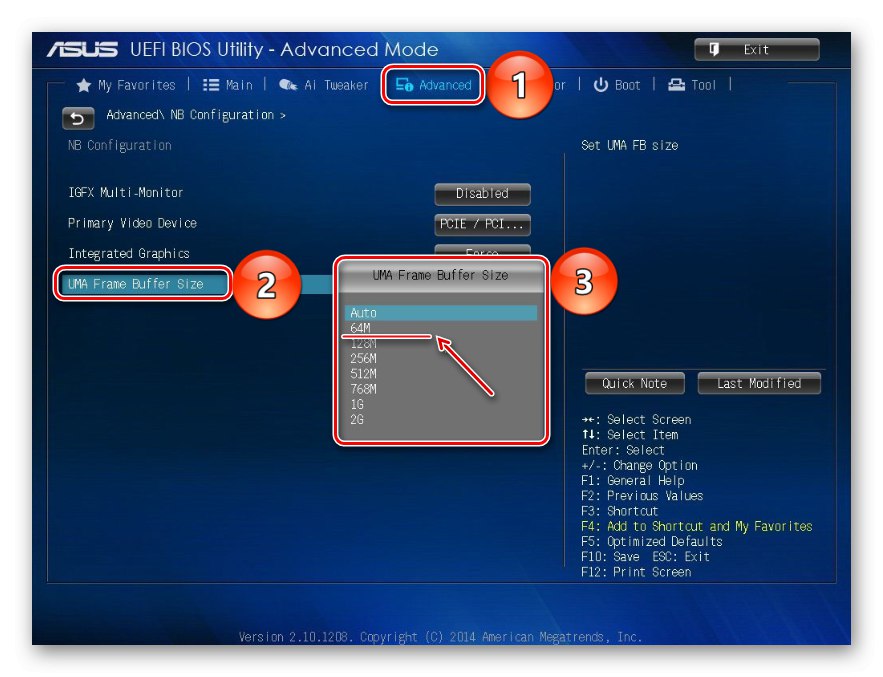
Na komputerze z oddzielną kartą graficzną można całkowicie wyłączyć zintegrowaną kartę wideo. Szczegółowo omówiliśmy ten temat w innym artykule.
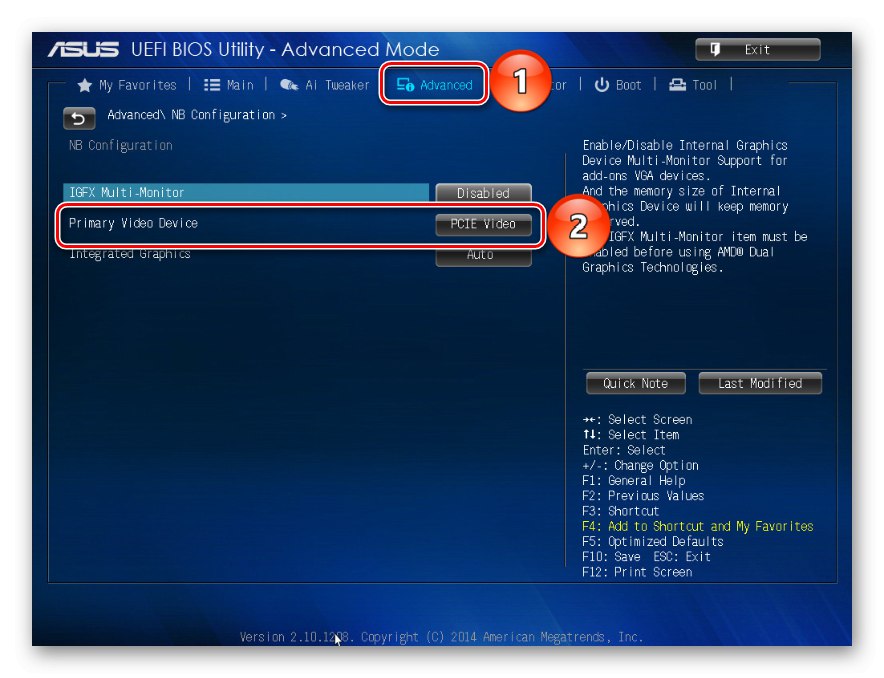
Więcej szczegółów: Jak wyłączyć wbudowaną kartę graficzną w komputerze
Czasami w BIOS wbudowane są dodatkowe ustawienia, dzięki którym system może maksymalnie wykorzystać pamięć RAM. Jeśli komputer ma 4 GB lub więcej „pamięci RAM”, aktywacja odpowiedniej opcji spowoduje rozprowadzenie bloków adresów korzystających z kart rozszerzeń w przestrzeni adresowej powyżej 4 GB. Zwiększa to ilość pamięci dostępnej w systemie.Aby włączyć tę funkcję, przejdź ponownie do systemu BIOS, przejdź do zakładki "Zaawansowane"szukam oprawy Funkcja remapowania pamięci (lub o podobnej nazwie) i włącz ją (Włączone).
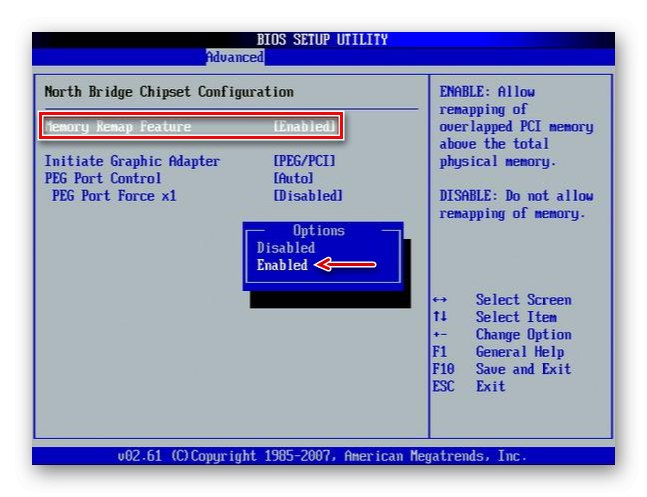
W systemie BIOS płyt głównych różnych producentów opcje opisane powyżej, jeśli istnieją, można nazwać inaczej. Informacje o ich dostępności, lokalizacji i nazwie należy znaleźć w instrukcji obsługi sprzętu.
Metoda 4: Sprawdź komponenty
Brak części pamięci niekoniecznie jest związany z redundancją sprzętową, problem może leżeć w samym sprzęcie. Sprawdź to najpierw. Może moduł pamięci nie działa lub gniazda na płycie głównej przestały działać. Diagnostykę można przeprowadzić za pomocą narzędzi systemu Windows 10, ale specjalne oprogramowanie zrobi to wydajniej.

Więcej szczegółów:
Jak sprawdzić pamięć RAM w systemie Windows 10
Jak sprawdzić wydajność płyty głównej
Diagnostyka płyty głównej komputera
Po odłączeniu komputera od sieci zamień pendrive'y. W przypadku systemu i systemu BIOS te działania są takie same, jak zmiana sprzętu, co oznacza, że mogą przedefiniować stan pamięci RAM. Sprawdź w instrukcji prawidłową kolejność instalowania pasków w szczelinach. Być może, jeśli jest ich tylko dwa, a na płycie głównej są cztery sloty, warto część z nich wykorzystać. Dodatkowo przetrzyj styki modułów alkoholem lub delikatnie wyczyść je gumką, a następnie włóż z powrotem.
Korzystanie z nielicencjonowanego systemu operacyjnego często prowadzi do podobnego problemu, ponieważ nieoryginalne wersje systemu Windows 10 (zestawy) mogą początkowo zostać uszkodzone.
Zaproponowaliśmy najczęstsze sposoby na zwolnienie pamięci RAM, która jest niedostępna dla systemu, ale nawet w przypadku wyniku negatywnego nie spiesz się, aby ponownie zainstalować system Windows 10, zwłaszcza, że nie zawsze to pomaga. Jeśli korzystasz z licencji, spróbuj skontaktować się z pomocą techniczną Microsoft lub napisz do producenta płyty głównej. Być może znają inne metody rozwiązania problemu.